
Ta programska oprema bo zagotovila, da bodo vaši gonilniki delovali in vas tako varovala pred pogostimi napakami računalnika in okvaro strojne opreme. Preverite vse svoje voznike zdaj v treh preprostih korakih:
- Prenesite DriverFix (preverjena datoteka za prenos).
- Kliknite Zaženite optično branje najti vse problematične gonilnike.
- Kliknite Posodobi gonilnike da dobite nove različice in se izognete okvaram sistema.
- DriverFix je prenesel 0 bralci ta mesec.
Kot verjetno že veste, particijo, na kateri imate svoj OS nameščen (običajno pogon C) mora imeti vedno dovolj prostega prostora. To je ponavadi posledica prihodnjih posodobitev in to zato, da ima Windows dovolj prostora za začasne datoteke.
Pravzaprav lahko celo naletite na napako, ki navaja, da določenega programa ali igre ne morete namestiti, preprosto zato, ker v svojem računalniku nimate dovolj prostega prostora sistemska particija.
Tako je premikanje datotek med particijami, da sprostite nekaj prostora, vedno dobra ideja.
Težava je v tem, da vseh datotek ni mogoče premakniti preprosto s kopiranjem in lepljenjem. Dober primer je mapa Moji dokumenti, ki je običajno prva, ki se poveča, bolj ko uporabljate računalnik.
Zato smo ta članek ustvarili, da vam postopoma pokažemo, kako lahko takšne osebne datoteke prenesete na drugo particijo in jih obdržite v funkcionalnosti.
Kako lahko osebne mape prenesem na drug pogon?
Metoda vključuje spreminjanje nekaterih lastnosti datoteke mape, in sicer na naslednji način:
- Odprite Meni Start
- Kliknite svoj uporabniško ime, da odprete mapo Uporabnik
- Desni klik mapo, ki jo želite preusmeriti
- Izberite Lastnosti
- Kliknite jeziček Lokacija
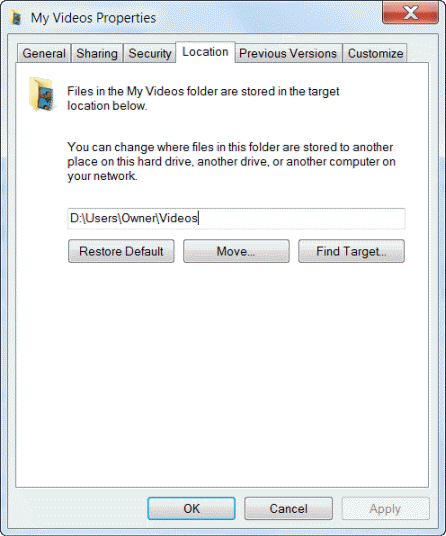
- Kliknite Premakni se
- Poiščite mesto, kamor želite preusmeriti to mapo.
- Izberete lahko več različnih lokacij, na primer:
- Druga lokacija v tem računalniku
- Na ta računalnik je pritrjen drug pogon
- Še en računalnik v omrežju
- Izberete lahko več različnih lokacij, na primer:
- Izberite mapo, kamor želite shraniti datoteke
- Kliknite Izberite mapo
- Kliknite v redu
- Izberite Da ko vas prosimo, da vse datoteke premaknete na novo mesto
S tem boste lahko mape prenesli na drug pogon, ne da bi to vplivalo na njihovo funkcionalnost, kot bi to naredil postopek kopiranja in lepljenja.
Opaziti: Zgoraj omenjena metoda je izjemno učinkovita pri prenosu osebnih map, vendar ne bo delovala pri vseh. Tu je seznam osebnih map, pri katerih se je ta metoda izkazala za učinkovito:
- Stiki
- Namizje
- (Moje dokumente
- Prenosi
- Priljubljene
- Povezave
- (Moja glasba
- (Moje slike
- Shranjene igre
- Iskanja
- (Moji) videoposnetki
Vse druge osebne mape, premaknjene po tej metodi, lahko izgubijo funkcionalnost in lahko celo povzročijo težave pri posodabljanju.
Katere druge metode uporabljate za sprostitev sistemskega pogona? Sporočite nam v spodnjem oddelku za komentarje.
POVEZANI IZDELKI, KI JIH MORATE OGLEDATI:
- Kako prenesti datoteke Live Mail iz sistema Windows 7 v sistem Windows 10
- Kako prenesti zaznamke iz sistema Windows 7 v sistem Windows 10
- Preprosto prenesite nameščene programe iz sistema Windows 7 v sistem Windows 10


